Adobe Audio Enhancer: Beskrivning, fördelar, nackdelar och användning
Adobe är experter på video- och bildbehandling, och ljud är inget undantag. De har nu lanserat en ljudförbättringsfunktion som kan användas på webben—Adobe Audio EnhancerOm du vill veta vad den kan göra för dig, hur den eliminerar brus och hur den levererar bästa möjliga ljudkvalitet, inklusive om den är lätt att använda, läs den här guiden.
Vi har samlat en mängd information och kommer att besvara alla dina frågor i detalj i följande avsnitt. Dessutom rekommenderar vi ett mer användarvänligt ljudförbättringsverktyg än Adobe Audio Enhancer för din övervägning.
För att inte tala om att att spela CD-skivor på en skivspelare fortfarande ger en oöverträffad musikalisk upplevelse.

SIDINNEHÅLL
Del 1. Vad är Adobe Audio Enhancer
Konceptet bakom Adobe Audio Enhancer återspeglas i namnet – det är en funktion som förbättrar ljudkvaliteten och minskar störningsbrus.
Det ingår i Adobe Podcast Enhancer och används oftast för att spela in möten, berättarröst, telefonsamtal eller intervjuer. Oavsett om mikrofonupptagningen är dålig, inspelningsmiljön är för bullrig eller ljudet är för lågt kan Adobe Audio Enhancer hjälpa dig att åtgärda det.
Efter förbättringen elimineras brus effektivt utan att orsaka betydande distorsion av det ursprungliga ljudet. Den här funktionen är för närvarande tillgänglig för användning online.
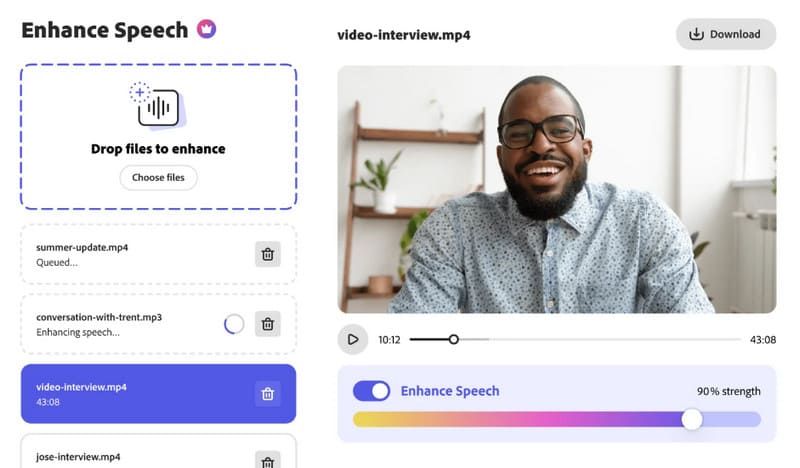
Pris
Men precis som med andra Adobe-produkter är många funktioner i Adobe Audio Enhancer endast tillgängliga med en betald prenumeration.
Gratisanvändare kan bara förbättra ljud, inte video, och kan inte ladda upp filer i omgångar. Graden av ljudförbättring kan inte anpassas. Användare är begränsade till att förbättra maximalt två projekt per dag, vart och ett inte längre än 30 minuter.
Om du vill övervinna dessa begränsningar och låsa upp mer avancerade funktioner måste du uppgradera till Adobe Premium-planen.
Efter upplåsning får du tillgång till en 30-dagars gratis provperiod. Under denna period kan du förbättra upp till 4 timmar ljudfiler per dag. Varje fil får inte överstiga 2 timmar eller 1 GB. Du får dock tillgång till funktionen för batchuppladdning.
Fördelar:
- Den kan användas i många olika situationer. Människor i alla branscher kan använda den.
- Användare kan använda det gratis.
- Den är ganska enkel att använda och kräver ingen förhandsanpassning eller inlärning.
- Ljudförbättringseffekten är uppenbar och naturlig.
- Stöder manuellt val av ljudförbättringsgrad.
Nackdelar:
- Gratisanvändare har användningsbegränsningar.
- Adobes ljudförbättringsfunktioner är relativt enkla. De är endast lämpliga för att bearbeta brusiga röstinspelningar, inte förvrängda.
- De uppladdningsformat som stöds är relativt begränsade.
Del 2. Hur man använder Adobe Audio Enhancer
Nu när vi har gått igenom teorin är det dags att omsätta den i praktiken.
Låt oss börja med gratisversionen och diskutera hur man använder Adobe Podcast för att förbättra ljudet.
Här är en steg-för-steg-guide som hjälper dig att förstå.
Steg 1. Besök webbplatsen för Adobe Audio Enhancer. Du kan behöva registrera ett konto för normal användning. Om du redan har ett Adobe-konto loggar du in med det.
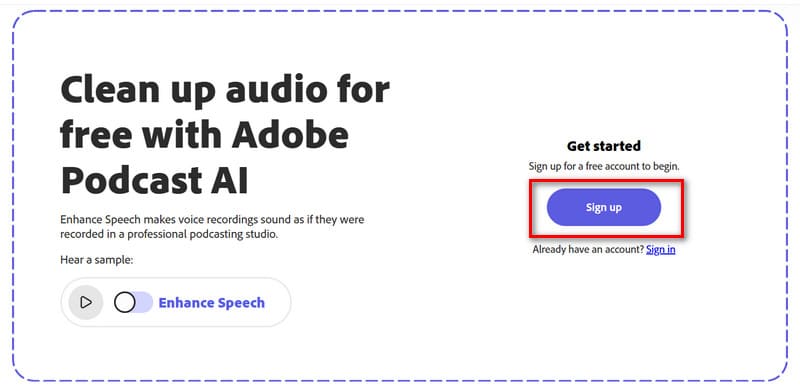
Steg 2. Efter inloggning kommer du till arbetsytan. Här kan du se begränsningarna för gratisversionen. Observera att uppladdning av filer som inte uppfyller dessa begränsningar kan leda till misslyckanden.
Steg 3. Klick Välj filer för att ladda upp ljudfilen du vill förbättra.
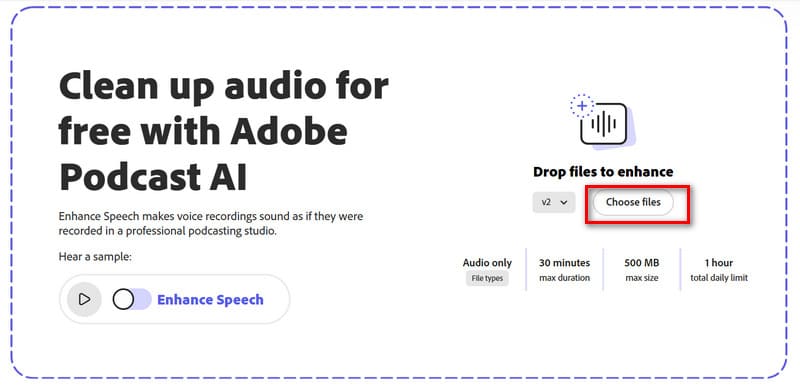
Steg 4. När du har laddat upp din ljudfil börjar Adobe AI Audio Enhancer automatiskt bearbeta den. Du kan behöva vänta ett tag.
Ju större fil du laddar upp, desto längre blir väntetiden. Gratisversionen av detta ljudredigerare kan vara ännu långsammare.
Steg 5. När ditt förbättrade ljud är klart klickar du på uppspelningsknappen för att förhandsgranska det. Du kan också aktivera Förbättra tal alternativ för att kontrollera effekten av röstförbättring.
Steg 6. Om du känner dig okej, klicka på Ladda ner -knappen för att spara det förbättrade ljudet på din dator.
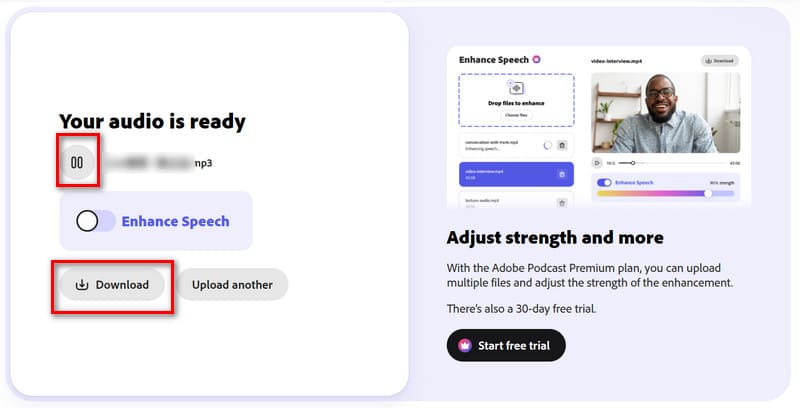
Steg 7. Om du vill manuellt styra förbättringsgraden kan du överväga att uppgradera till Premium-planen. Klicka. Starta gratis provperiod på höger sida av förhandsgranskningsfönstret.
Del 3. Bonus: Hur man enkelt förbättrar ljudet
Som tidigare nämnts stöder gratisversionen av Adobe Speech Enhancer endast uppladdning av ljudfiler. Om du vill förbättra ljudkvaliteten i en video kan du behöva utforska andra alternativ.
Vi rekommenderar starkt att du använder Vidmore Video Converter som ett alternativ till Adobe Audio Enhancer. För det första stöder det nästan alla populära ljud- och videoformat, så du kommer inte att stöta på några begränsningar vad gäller format eller filstorlek. Dessutom är användningsstegen lika enkla.
Du kan välja att manuellt göra videoljudet högre och fördröjning efter att du har laddat upp video och ljud genom att gå till motsvarande flik; eller så hittar du den dedikerade brusborttagaren i verktygslådan. Ladda upp din fil, klicka en gång så bearbetas din fil automatiskt.
Innan du matar ut kan du också konvertera filformatet, trimma fillängden eller dela upp filen i mindre segment. Kort sagt, den här allt-i-ett-programvaran kommer definitivt att hjälpa dig att producera tydligare ljud av högre kvalitet.
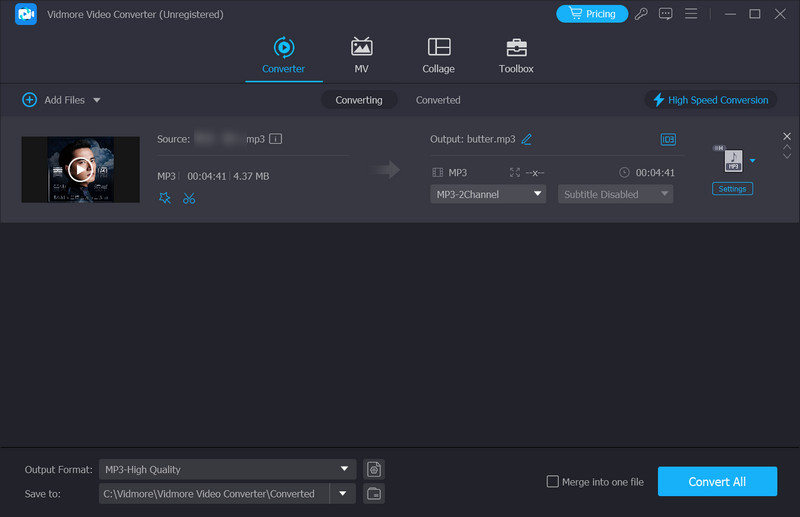
Del 4. Vanliga frågor om Adobe Audio Enhancer
Är Adobe Enhance talfritt?
Ja, den här funktionen är för närvarande tillgänglig för gratisanvändare. Du kan dock inte justera förbättringsnivån manuellt.
Vilken är den bästa gratis AI-ljudförstärkaren online?
Adobe Audio Enhancer är ett bra alternativ. Även gratisanvändare kan använda det, även om det kan finnas tidsbegränsningar. Andra liknande verktyg inkluderar HitPaw Online Audio Enhancer, Kapwing och Canva. Du kan prova dem alla.
Hur tar man bort bakgrundsljud från en ljudfil?
Du kan använda ett onlineverktyg som Adobe Audio Enhancer. Ladda bara upp din ljudfil så optimeras den automatiskt. Om du föredrar att utföra operationen lokalt rekommenderar vi att du använder Vidmore Video Converter.
Slutsats
Adobe Audio Enhancer är mycket enklare att använda än andra Adobe-verktyg. Allt du behöver göra är att ladda upp din fil för att få förbättrat ljud. Det finns dock tids- och användningsgränser för gratisanvändare. Om du vill låsa upp dessa funktioner, njuta av batchbehandling, förbättra videor eller manuellt justera förbättringsnivån måste du uppgradera till Premium-planen.
Om du letar efter ett ljudbehandlingsverktyg som är enklare att använda och erbjuder fler funktioner rekommenderar vi den stabila och pålitliga Vidmore Video Converter.



